steam游戏如何截图 Steam游戏截图快捷键设置
日期: 来源:贝斯特安卓网
steam游戏如何截图,Steam游戏截图是玩家在游戏过程中记录精彩瞬间的重要方式之一,为了方便玩家进行截图操作,Steam提供了丰富的截图功能和快捷键设置。通过设置快捷键,玩家可以在游戏中随时快速捕捉到想要的画面,并保存下来与他人分享或留作纪念。截图功能不仅可以记录游戏中的高光时刻,还可以用来捕捉游戏中的美丽风景或有趣场景。不同的游戏截图快捷键设置也可以根据个人喜好进行自定义,让玩家在截图过程中更加便捷和舒适。通过这些功能,Steam游戏截图为玩家提供了一个展示游戏乐趣和与他人交流的平台。
Steam游戏截图快捷键设置
具体方法:
1.先简单说,如果你没修改过。就是你在游戏中直接按F12就可以截图了,下面教大家怎么修改截图功能键,启动steam PC客户端,如下图所示
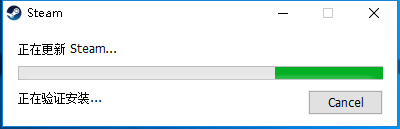
2.输入你的steam账号和密码登陆,如下图所示
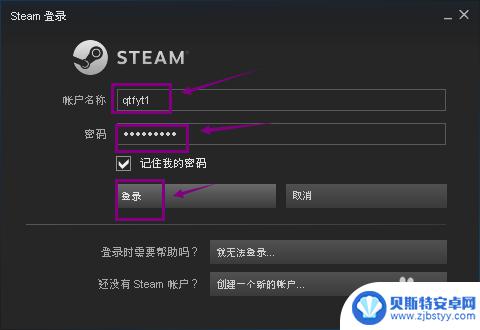
3.进入主页单击左上角的steam。如下图所示
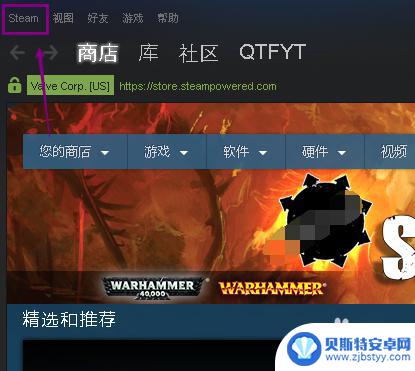
4.在steam菜单选择设置进入,如下图所示
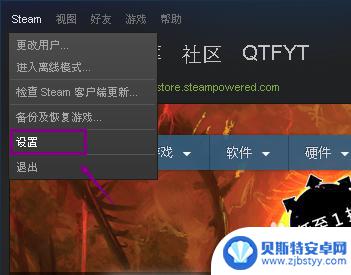
5.进入设置界面,点击左侧的游戏中选项卡,如下图所示
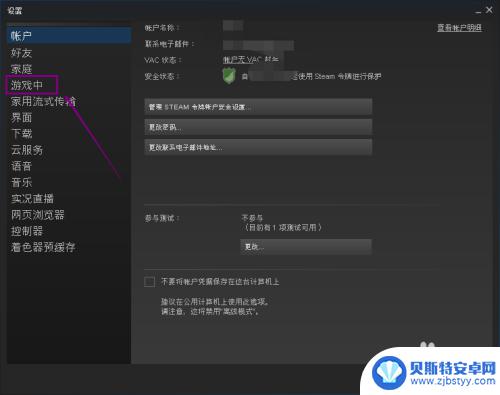
6.在游戏中,右侧可见游戏快捷键是F12,鼠标点击F12再按你想设定的键位即可更改,点击截图存档文件夹,如下图所示
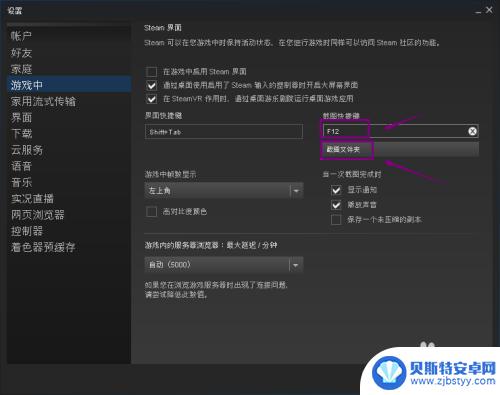
7.我们可以自定义截图存档文件夹,如下图所示
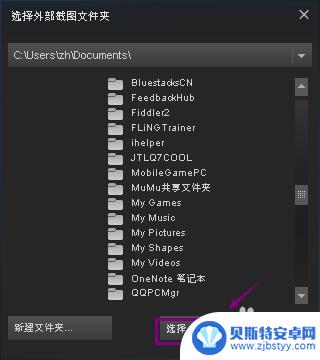
以上就是 Steam 游戏如何截图的全部内容,希望能帮助大家。












